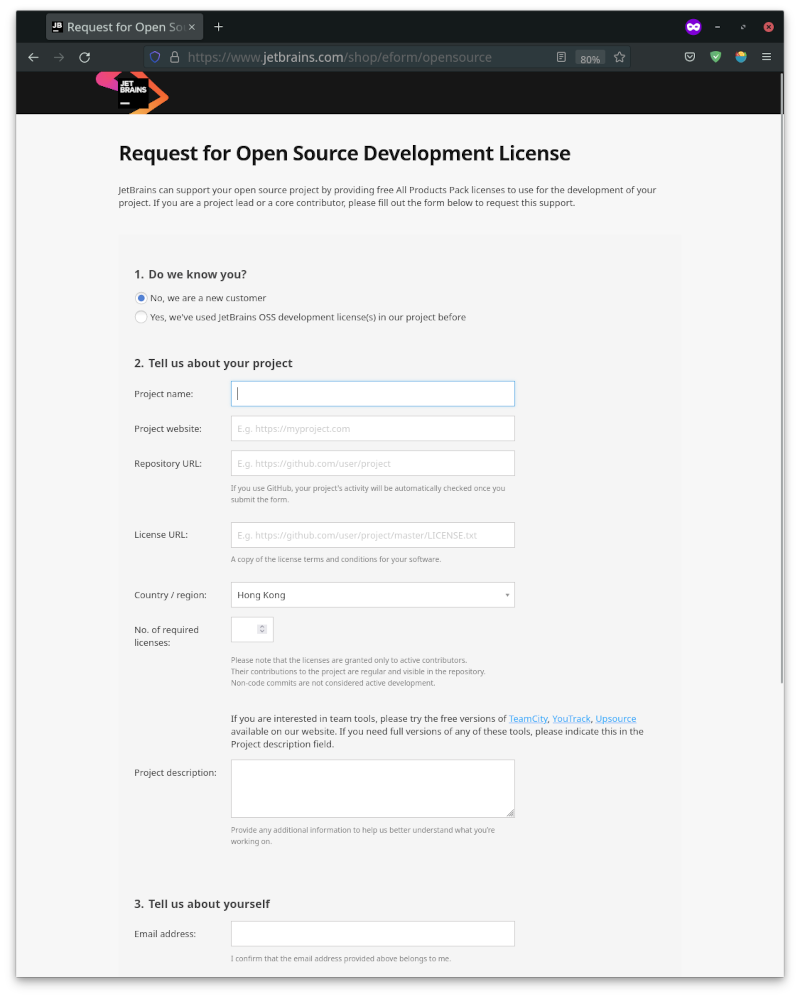CLion
简介¶
CLion 是一款由 JetBrains 公司开发的功能丰富且强大的跨平台 C/C++ 集成开发环境(IDE)。
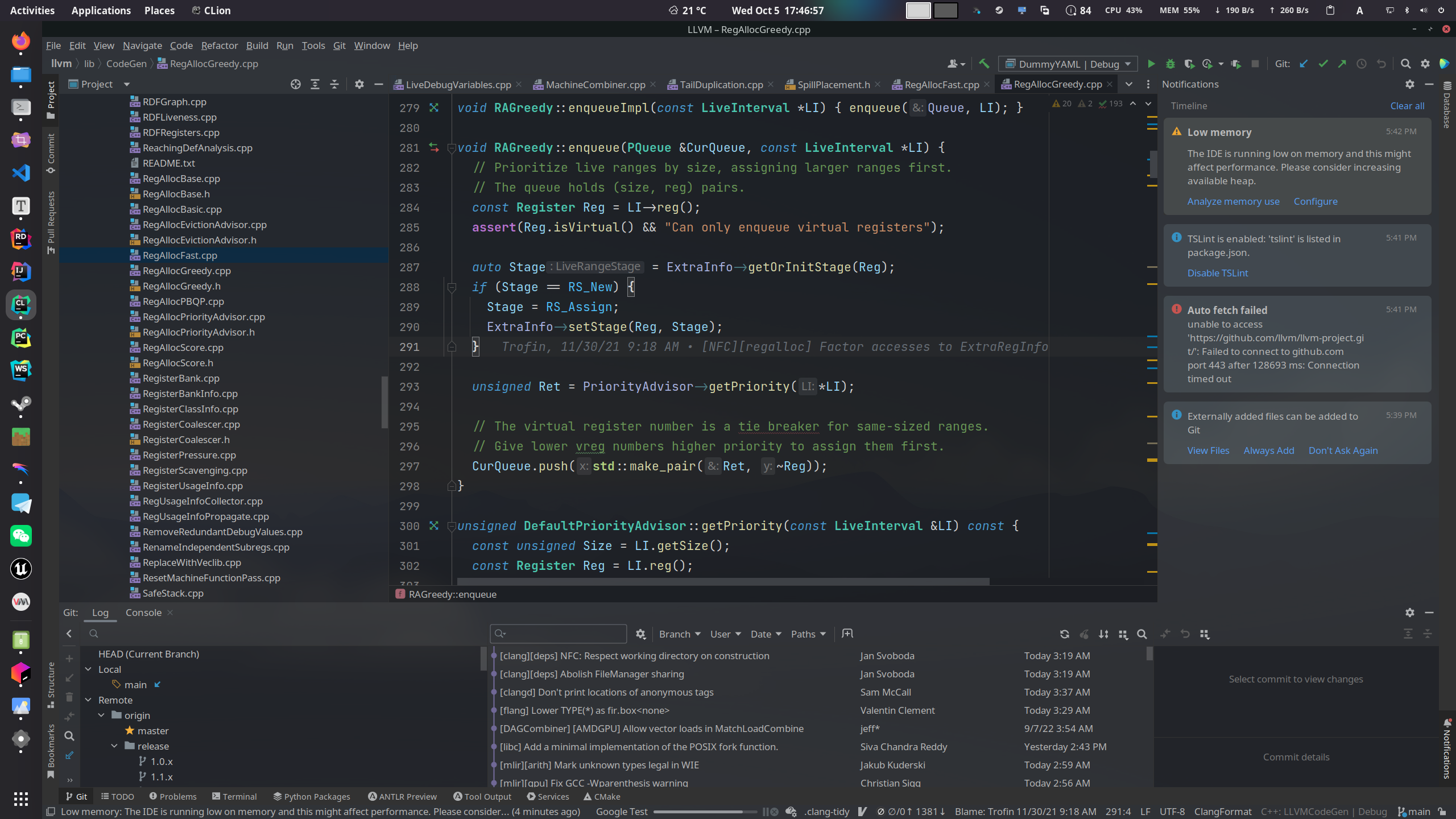
官方教程¶
在官方网站中给出了 学习 Clion 的教程。
安装¶
方法一:直接安装¶
Windows¶
官网下载 CLion 安装程序 安装即可
Linux¶
请将下文所给出命令中的 <version> 替换成您所希望安装的 CLion 版本,例如 2022.2.3
Step 1 下载官方提供的 tar 包¶
wget https://download-cdn.jetbrains.com/cpp/CLion-<version>.tar.gz
Step 2 解压 tar 包¶
tar -xzvf CLion-<version>.tar.gz
Step 3 安装至 ~/.local/share 文件夹¶
mkdir -p ~/.local/share/JetBrains
cp -r clion-<version> ~/.local/share/JetBrains
Step 4 在 ~/.local/bin 中建立软链接(便于在 terminal 中直接启动)¶
ln -s ~/.local/share/JetBrains/clion-<version>/bin/clion.sh ~/.local/bin/clion
Step 5 添加桌面环境启动文件(便于在桌面环境 Application Menu 中直接启动)¶
vim ~/.local/share/applications/clion.desktop
在文件中添加如下内容
[Desktop Entry]
Version=1.0
Type=Application
Name=CLion
Icon=${HOME}/.local/JetBrains/clion-<version>/bin/clion.png
Exec=${HOME}/.local/JetBrains/clion-<version>/bin/clion.sh %f
Comment=A cross-platform IDE for C and C++
Categories=Development;IDE;
Terminal=false
StartupWMClass=jetbrains-clion
StartupNotify=true
方法二:Toolbox 安装 (Windows/Linux/MacOS)¶
下载并安装 JetBrains Toolbox
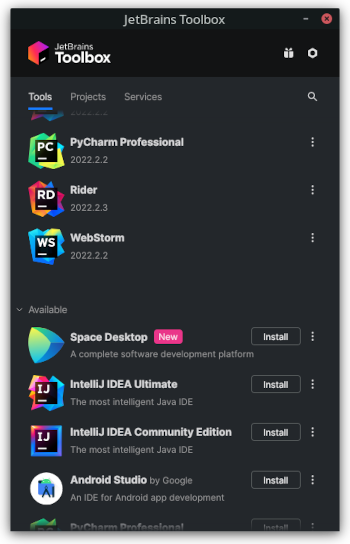
通过该工具可以安装 JetBrains 公司开发的 IDE 产品,并且可以快速访问并打开您通过 JetBrains 旗下 IDE 创建的工程和项目,以及接收软件升级信息。
方法三:通过 Snap 安装 (Linux)¶
Step 1 安装 Snap¶
Debian/Ubuntu 及其衍生发行版¶
注:Ubuntu Desktop 16.04 以上版本均自带 snap
sudo apt update
sudo apt install snapd
Arch Linux 及其衍生发行版¶
具体细节请参考 官方教程
git clone https://aur.archlinux.org/snapd.git
cd snapd && makepkg -si
sudo systemctl enable --now snapd.socket
sudo ln -s /var/lib/snapd/snap /snap
Fedora/RHEL/CentOS/Rocky Linux¶
sudo dnf upgrade --refresh -y
sudo dnf install fuse squashfuse snapd -y
sudo systemctl enable snapd --now
sudo ln -s /var/lib/snapd/snap /snap
Step 2 安装 CLion¶
sudo snap install clion --classic
配置¶
工具链安装¶
CLion 默认不带编译器,构建工具和调试工具,需要手动进行安装。
Windows¶
(待补充)
Linux¶
Debian/Ubuntu 及其衍生发行版¶
sudo apt install make cmake # build tools
sudo apt install gcc g++ gdb # compiler and debugger
sudo apt install clang clang++ llvm lldb # you can also choose to use clang toolchain
Arch Linux 及其衍生发行版¶
sudo pacman -S make cmake # build tools
sudo pacman -S gcc g++ gdb # compiler and debugger
sudo pacman -S clang clang++ llvm lldb # you can also choose to use clang toolchain
Fedora/RHEL/CentOS/Rocky Linux¶
sudo dnf install make cmake # build tools
sudo dnf install gcc g++ gdb # compiler and debugger
sudo dnf install clang clang++ llvm lldb # you can also choose to use clang toolchain
MacOS¶
(待补充)
工具链设置¶
手动设置工具链¶
新安装的 CLion 会自动检测系统中的 C/C++ 开发工具链,如果已安装的工具链无法自动检测到,可在 Settings 中找到 Build, Execution, Deployment>Toolchains 进行手动配置。
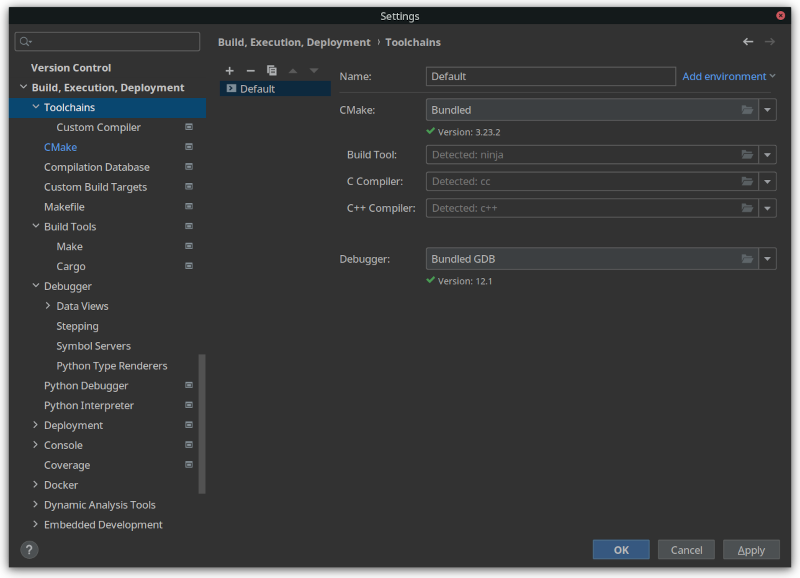
CMake¶
设置¶
CLion 默认使用 CMake 作为构建工具,关于 CMake 的设置可以在 Build, Execution, Deployment>Toolchains>CMake 中修改。
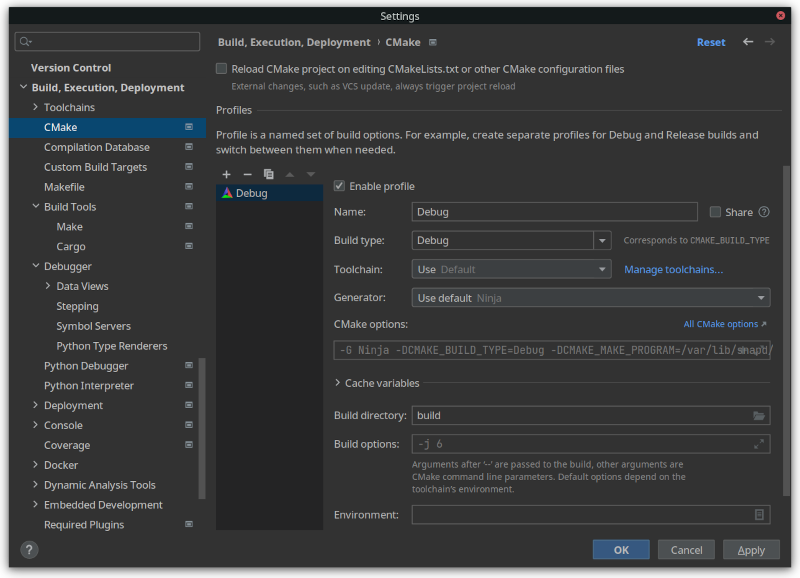
编译选项¶
CMake 默认使用项目根目录下的 CMakeList.txt 作为构建项目的配置文件,可以使用 add_compile_options 命令来增加编译选项,例如:
add_compile_options(-std=c++17 -DDEBUG)
其他 CMake 的功能请参考 CMake 官方文档
免费获取 CLion IDE 许可证¶
CLion 为付费产品,但是可以通过教育邮箱或开源项目申请特殊许可证。申请之后不仅可以免费使用正版 CLion IDE, 还可以免费使用 JetBrains 公司开发的其他付费产品。
使用教育邮箱获取¶
进入官网的 Free Educational Licenses 页面, 点击 Apply 按钮,填写相关信息即可申请。
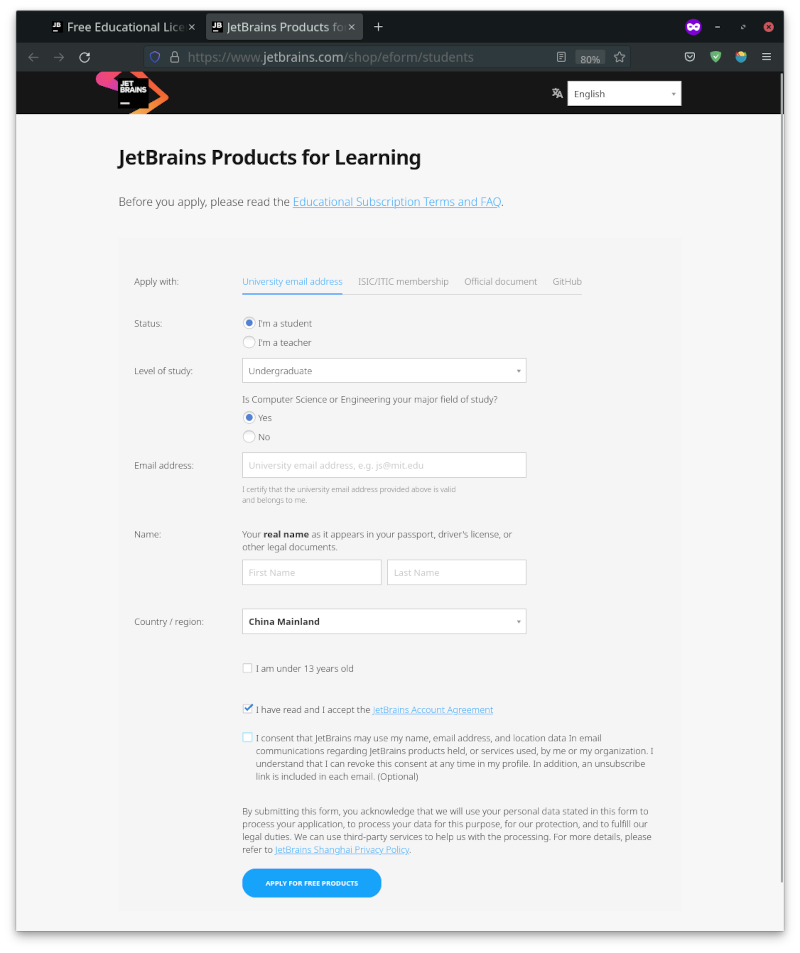
注意:在注册时于邮箱选项请填如 @edu.cn 后缀的教育邮箱,特殊许可证需要邮箱验证后方可拿到。
你可以到所在高校的教务中心官网去申请教育邮箱,如果申请不到需要使用 学信网 进行认证(仅中国大陆)。
使用开源项目获取¶
如果您是某个开源项目的核心开发者或维护者之一,您可以尝试申请开源开发许可证 (Open Source Development License). 申请流程与教育许可证类似,但需要填写开源项目的仓库地址。